

Escrito por Nathan E. Malpass, Última actualización: 9 de junio de 2018
Porque mi iPad no respaldará ¿de nuevo? Continúe leyendo para descubrir qué problemas comunes puede encontrar al respaldar su iPad y qué puede hacer para tratar de solucionar el problema.
Esto es lo que tiene esta necesidad de crear una copia de seguridad de los contenidos de su iPad, pero simplemente no sucederá. ¿Te preguntas qué está mal? Lo intentas una y otra vez pero no tienes éxito.
Los usuarios de Apple son conscientes de que los sistemas a los que recurren son iTunes y iCloud en términos de respaldo y restauración de datos, que la mayoría de las veces funciona. Pero, ¿qué pasa si por una causa desconocida hay algo que impide que su iPad realice una copia de seguridad?
Nota IMPORTANTE: Antes de hacer algo avanzado para solucionar el problema, asegúrese de tener la última versión de iTunes. Y que también tienes una conexión a internet fuerte y estable cuando usas iCloud.
Parte 1: ¿almacenamiento insuficiente?Parte 2: libera espacio, ordena.Parte 3: menos significa másGuía de video: cómo hacer una copia de seguridad y restaurar iPad a través de la herramienta de tercerosParte 4: ¿Quieres hacer las cosas fáciles? FoneDog Toolkit es su soluciónParte 5: Conclusión
Una de las razones más comunes por las que no puede hacer una copia de seguridad de sus datos es cuando no tiene suficiente capacidad de almacenamiento en su computadora si está usando iTunes. Y si está usando iCloud, entonces el archivo que está creando no puede ser acomodado porque su almacenamiento inicial para iCloud es 5GB.
Si está utilizando iTunes, es posible que desee comprobar si tiene suficiente espacio en disco en su computadora y eliminar un par de archivos para dejar espacio a su copia de seguridad o limitar los datos que estará copias de seguridad desde tu iPad.
Si está utilizando el almacenamiento de iCloud y ha superado su límite inicial de 5GB, eso significaría reducir los archivos de los que realizará una copia de seguridad o comprar el almacenamiento adicional. Gasto adicional pero si lo necesita desesperadamente, entonces no tiene otra opción.
Pasos sobre cómo agregar almacenamiento en iCloud:
Paso 1: vaya a la opción "Configuración" en su iPad, luego haga clic en su nombre. Ve a iCloud y selecciona "Administrar almacenamiento"
Paso 2: Ahora irá a la siguiente pantalla que le dará la opción de comprar más almacenamiento o puede decir que puede elegir un plan diferente.
Paso 3: Seleccione "Comprar" y luego siga las instrucciones para completar su compra.
Nota IMPORTANTE: Para 10.2 y versiones anteriores solo siga esta secuencia Configuración> iCloud> Almacenamiento.
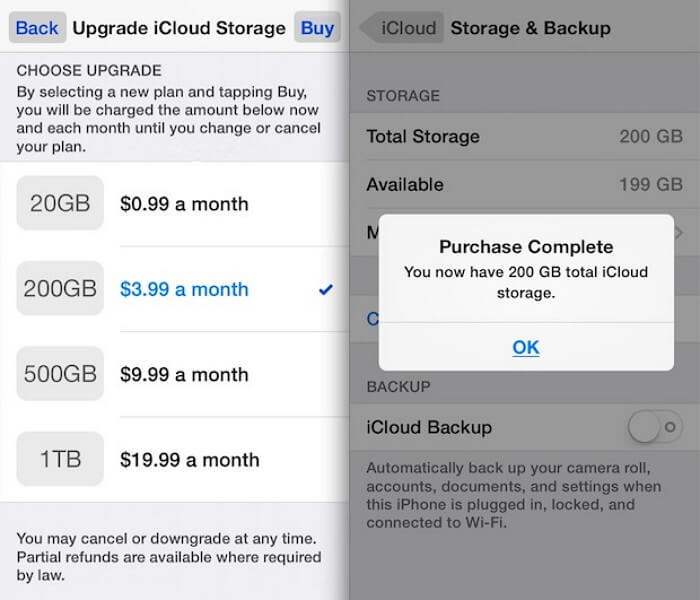
¡Las formas fijas se dan a continuación! Ahora, si está utilizando iTunes a continuación, encontrará algunos consejos rápidos sobre cómo puede manejar el problema.
Corregir 1: Uno de los pasos más sencillos de solución de problemas es Restablecer su iPad junto con su computadora o computadora portátil. Esto permitiría que los dispositivos se actualicen de modo que en caso de que haya parámetros incorrectos la primera vez que lo intente, se pueda cambiar.
Corregir 2: Asegúrese de verificar todas las conexiones en su computadora / laptop, también es importante usar el cable USB que vino con su iPad cuando lo compró. Es posible que desee desconectar otros dispositivos externos conectados y solo centrarse en su iPad por el momento.
Corregir 3: Cuando tiene un software de seguridad adicional en su computadora / computadora portátil, puede tener configuraciones que pueden interferir con la funcionalidad de iTunes, por lo que para probar si esto puede estar causando la imposibilidad de hacer una copia de respaldo de su iPad en iTunes, entonces es posible que desee deshabilítelo mientras tanto para ver si solucionaría el problema.
Corregir 4: También puede intentar utilizar una computadora / computadora portátil diferente cuando intente hacer una copia de seguridad en su iPad, a veces es su computadora el que puede ser el problema. O si cree que es el espacio en disco lo que falta, elimine algunos de sus archivos innecesarios para liberar espacio para acomodar sus datos de respaldo desde su iPad. Si no lo desea, puede comprar un disco duro externo para obtener capacidad de almacenamiento adicional.
Si usted es el tipo de usuario que quiere asegurarse de que tiene una copia de seguridad de todo lo que tiene en su iPad, incluso las cosas nuevas que acaba de instalar, puede significar que tiene su iPad configurado para hacer una copia de seguridad automáticamente. Esto significa que tiene varios archivos en su almacenamiento de iCloud para sus datos.
Definitivamente consumiría el almacenamiento 5GB gratuito que recibe inicialmente. ¿Qué sucede si no desea gastar dinero extra en la actualización de su almacenamiento? Entonces eso significa que necesitaría eliminar algunos de sus datos respaldados en su unidad iCloud.
Simplemente tiene que elegir cuidadosamente cuál cree que es el más importante para mantener. Para hacerlo, simplemente vaya a lo siguiente: Configuración> Haga clic en Su nombre> iCloud> Almacenamiento, luego seleccione "Administrar almacenamiento". En la siguiente pantalla, seleccione su iPad de la lista de dispositivos y luego haga clic en "Eliminar copia de seguridad".
La gente le gusta preguntar de otra manera, como Una guía rápida para hacer copias de seguridad del iPad en iTunes que es una buena ayuda para que hagamos una copia de seguridad y restauremos los datos del iPad a través de esta guía, así como de esta guía de tutoriales, como Cómo hacer una copia de seguridad de tu iPad en iCloud solo siga el tutorial guiado anteriormente, toda la molestia sobre la copia de seguridad del iPad es difícil.
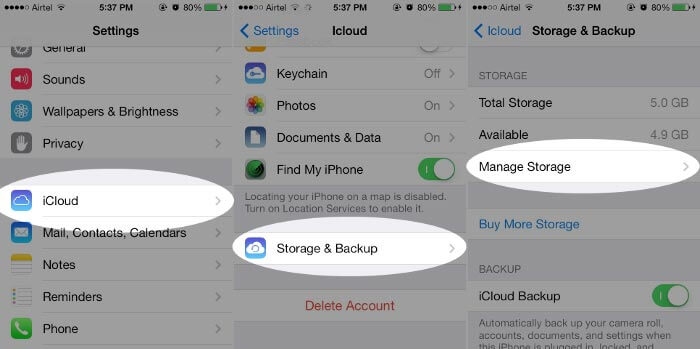
También sería recomendable que mantenga sus archivos de copia de seguridad al mínimo. Como no tener suficiente capacidad de almacenamiento es una de las razones más comunes para tener problemas con la realización de copias de seguridad de su iPad, sería mejor que se volviera selectivo con respecto a qué elementos desea guardar una copia de seguridad.
El kicker aquí, sin embargo, es para iDevices con iOS más antiguos, esto no sería posible. Solo puede hacer una selección de las aplicaciones para respaldar si tiene la versión 10.3 o superior.
Lo mismo que arriba, solo tiene que ir primero a "Configuración" y luego al siguiente Nombre de cuenta> iCloud> Almacenamiento> Administrar almacenamiento (esto es para las versiones más recientes), Configuración> iCloud> Almacenamiento (para los más antiguos. Elija su dispositivo y haga clic en en "Elegir datos para respaldar".
Este es un video para preparar copias de seguridad especialmente y restaura datos para iPad sin problemas, así que, ¿por qué no hacer clic en el video para obtener más información y hacer una copia de seguridad para usted mismo?
Entonces el kit de herramientas FoneDog - Respaldo y restauración de datos de iOS es el software para ser. Si llegaste a un punto donde las cosas comunes que han funcionado para otros usuarios de Apple no funcionaron para tu iPad, ahora te sientes sin esperanza. Pero antes de sacarse todo el pelo y gritar de frustración, respire profundo y tenga la seguridad de que hay una solución alternativa garantizada para usted.
Presentamos el FoneDog Toolkit - Respaldo y restauración de datos de iOS. Un software diseñado para ayudarlo a crear una copia de seguridad y restaurarla sin problemas. No perderás nada a diferencia de otros arreglos por los que existe el temor constante de perder todas tus cosas importantes, además de que tus datos existentes no se sobrescribirán cuando realices una restauración en tu iPad.
Además, obtenga esto, a diferencia de iTunes y iOS, con FoneDog Toolkit - Copia de seguridad y restauración de datos de iOS, podrá obtener una vista previa y elegir los datos de los que desea realizar una copia de seguridad. Leíste bien, no hay condiciones, independientemente de la versión de iOS que tengas.
El uso del kit de herramientas FoneDog - Copia de seguridad y restauración de datos de iOS es tan fácil como 1,2,3 para reparar el iPad, no hará una copia de seguridad del problema, solo siga los pasos a continuación.
Descargar libre Descargar libre
Conecte su iPad a su computadora una vez que haya terminado de descargar e instalar el kit de herramientas FoneDog. Debería usar el cable original con su dispositivo, el que venía con él cuando compró su iPad.
Inicie el programa, una vez que detecte su dispositivo, ahora verá el panel principal. Vaya y seleccione Copia de seguridad y restauración de datos de iOS, luego haga clic en Respaldo de datos iOS.

En la siguiente pantalla, le complacerá saber que se le ofrecen dos opciones cuando está creando su archivo de respaldo. Aparte de la "Respaldo estándar", también sería capaz de crear un"Copia de seguridad cifrada".
Esto es bastante útil como una capa adicional de seguridad si tiene archivos que contienen información confidencial o simplemente desea ser más privado con sus cosas. Para continuar después de seleccionar el modo de copia de seguridad que prefiera, haga clic en "Inicia"

Después de elegir cuidadosamente sus archivos, FoneDog Toolkit-iOS Data Backup and Restore comenzará a hacer una copia de seguridad de los datos de su iPad, por ahora, es mejor no hacer nada más con su dispositivo para evitar cualquier interrupción.
Una vez que se complete el proceso, se le notificará y se le proporcionará información como el nombre y el tamaño del mismo.
Antes de que el FoneDog Toolkit comience el proceso de copia de seguridad, podrá seleccionar los archivos de los que desea realizar una copia de seguridad. Cada una está categorizada para que no tenga dificultades para revisar cada una.
Como hemos dicho, puede hacer una selección incluso si tiene una versión anterior para su iOS.

Antes de iniciar el proceso de recuperación, se le preguntará si desea "Hacer una copia de seguridad de más" o hacer la restauración en su PC / portátil. Para el propósito de este tutorial, trataremos de restaurar los archivos a su iPad.
En la pantalla de selección principal después de elegir Copia de seguridad y restauración de datos de iOS, ahora debe seleccionar Restaurar datos de iOS.

Ahora, el kit de herramientas de FoneDog le mostrará todos los archivos de copia de seguridad disponibles en su dispositivo, asegúrese de seleccionar cuidadosamente la última que se creó y, para hacerlo, consulte la fecha.
Cuando hayas confirmado has encontrado el botón derecho en "Ver Ahora". Y finalmente, arreglas iPad no hará copia de seguridad la cuestión.

A diferencia de los otros métodos, con la copia de seguridad y restauración de datos de FoneDog Toolkit-iOS tiene la capacidad de "pausar" o "detener" el análisis. Esta es una característica adicional además de poder ver el progreso.
Es útil cuando siente que incluso cuando ha reducido los archivos de los que desea realizar una copia de seguridad antes del análisis que desea limitar aún más los archivos que desea recuperar en su iPad.
Como se mencionó anteriormente, tendrá la capacidad de previsualizar cada elemento en su archivo de copia de seguridad antes de completar la restauración en su iPad. Esto le ayudará a evaluar si ha realizado la selección correcta antes del escaneo.
Al menos ahora estará realmente seguro de qué datos desea restaurar en su iPad.

Descargar libre Descargar libre
Ningún dispositivo es perfecto. Siempre habrá un error, un error, un error imprevisto. Puede ser tan cuidadoso con el uso de su dispositivo, pero incluso teniendo eso en cuenta llegará un momento en que incluso con la tarea más simple de querer crear una copia de sus archivos para mantenerla segura, lo haría No poder hacer una copia de seguridad de tu iPad Tan fácilmente.
Pero es por eso que FoneDog Toolkit-iOS Copia de seguridad de datos y la restauración fue creada. Los desarrolladores conocen la frustración de no poder hacer nada cuando se trata de que nuestros dispositivos funcionen y querían asegurarse de que los usuarios de iOS tendrán una manera de solucionar este tipo de problemas por sí mismos de la manera más fácil.
Siempre se asegurará de que FoneDog Toolkit-iOS Data Backup and Restore estará allí para guiarlo y ayudarlo a conseguirlo. Es lo que desea que se haga de manera segura y eficiente.
Comentario
Comentario
Respaldo y restauración de datos de iOS
Proteja la seguridad de los datos en su PC y recupere selectivamente los datos Ios de la copia de Seguridad.
descarga gratuita descarga gratuitaHistorias de personas
/
InteresanteOPACO
/
SIMPLEDificil
Gracias. Aquí tienes tu elección:
Excellent
Comentarios: 4.8 / 5 (Basado en: 89 El número de comentarios)